Table des matières
Si vous êtes un utilisateur de Windows 10, vous avez déjà rencontré un problème dans lequel l'écran d'accueil de Windows 10 s'affiche. Le programme d'installation des modules Windows consomme trop d'unité centrale Le problème d'une application qui utilise trop l'unité centrale est qu'elle peut entraîner un ralentissement des performances de l'unité centrale.
Outre les problèmes de performances, si votre unité centrale travaille dur en permanence, elle dégradera également la santé du matériel lui-même au fil du temps, ce qui l'amènera à ne plus fonctionner.
À quoi sert l'installateur de modules Windows ?
Le Windows Modules Installer Worker, parfois affiché dans le gestionnaire des tâches sous le nom de "TiWorker.exe", est un service de mise à jour de Windows. Ce service est chargé de vérifier les nouvelles mises à jour de Windows et de les installer. Il travaille en arrière-plan et s'exécute automatiquement, ce qui le rend non intrusif pour l'utilisateur.
Voir aussi
- Qu'est-ce que l'application PC Health Check ?
- Dysfonctionnement du module de plate-forme de confiance
Corrections de l'utilisation élevée de l'unité centrale de l'installateur de modules Windows
Aujourd'hui, nous allons vous montrer quelques-unes des étapes de dépannage les plus efficaces que vous pouvez effectuer pour résoudre l'utilisation élevée du processeur de Windows Modules Installer Worker. Voici les 3 principales méthodes pour résoudre le problème.
Première méthode - Désactiver le service de mise à jour de Windows
En empêchant le programme d'installation des modules de Windows de s'exécuter automatiquement en arrière-plan, Windows ne pourra pas vérifier les nouvelles mises à jour ni les installer. Le programme d'installation des modules de Windows ne peut pas utiliser une grande partie de l'énergie de votre processeur.
- Appuyez sur la touche " Fenêtres " et " R "de votre clavier et tapez " services.msc "
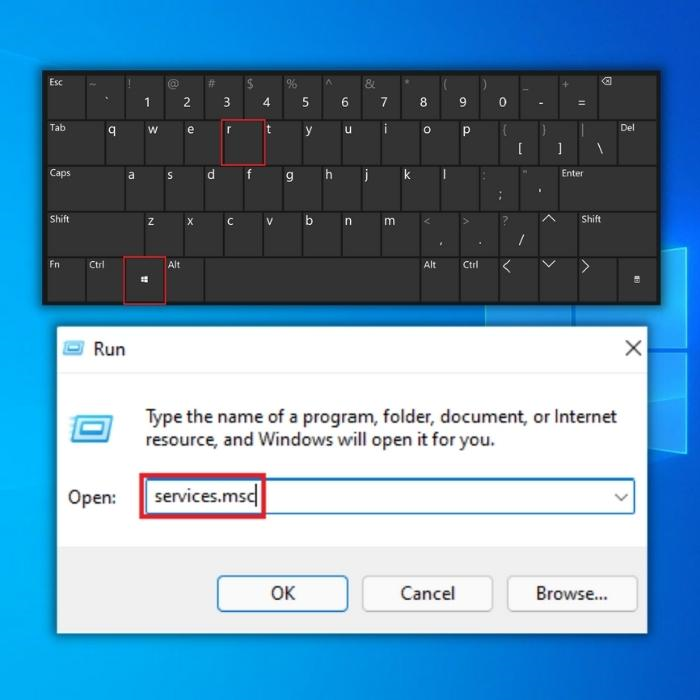
- Dans la fenêtre Services, double-cliquez sur " Mise à jour de Windows "et régler le Type de démarrage sur " Handicapés ," cliquez " Arrêter Sous "État du service", cliquez sur " Appliquer et enfin, cliquez sur " OK ."
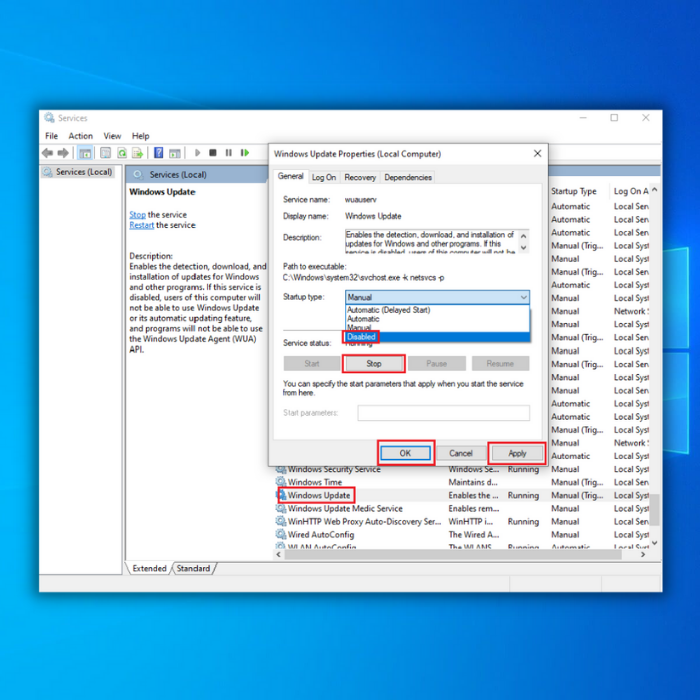
- Vérifiez l'utilisation du processeur en ouvrant le gestionnaire des tâches pour confirmer que cette méthode a permis de résoudre le problème de l'utilisation élevée du processeur sur votre système. Vous pouvez ouvrir le gestionnaire des tâches en maintenant enfoncée la touche " CTRL " + " Déplacement " + " Esc "de votre clavier.

- Vérifier : Les 10 meilleurs convertisseurs de YouTube en Mp3 en 2022
Deuxième méthode - Exécuter l'outil de dépannage de Windows
Windows dispose d'un outil intégré qui analyse et corrige tous les problèmes du système. L'exécution de cet outil peut potentiellement améliorer l'utilisation élevée de l'unité centrale de Windows Modules Installer Worker.
- Maintenir la touche " Fenêtres "et appuyez sur la lettre " R," et tapez " mise à jour du contrôle "dans la fenêtre d'exécution des commandes.
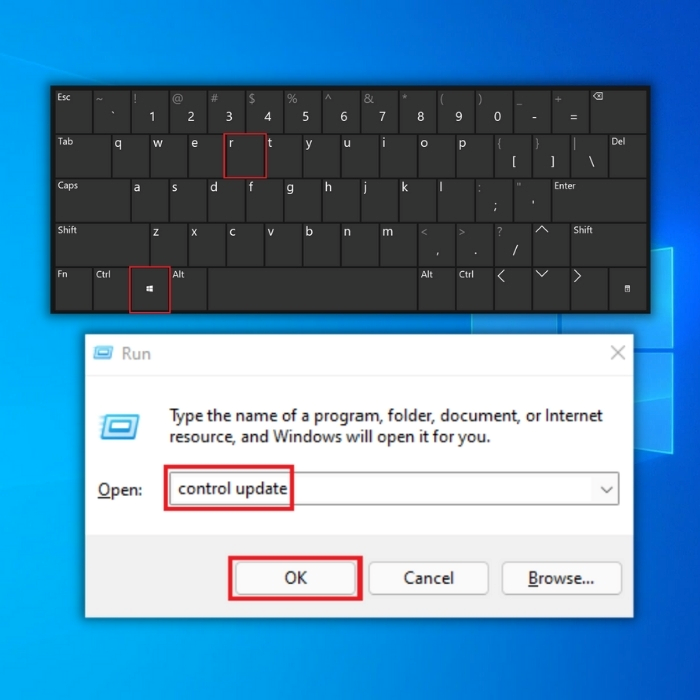
- Dans la fenêtre suivante, cliquez sur " Dépannage " et " Dépanneurs supplémentaires ."
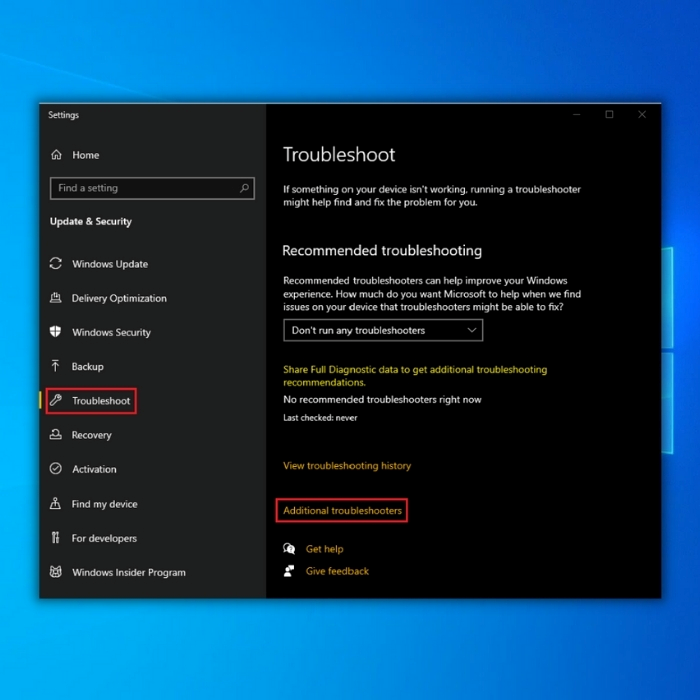
- Dans la section Dépannage supplémentaire, cliquez sur " Mise à jour de Windows " et " Lancer le dépanneur ."

- Attendez que le programme de dépannage se termine et que vous receviez les instructions recommandées pour résoudre le problème.
- Poste utile : Revue du lecteur Windows Media
Troisième méthode - Supprimer le dossier "SoftwareDistribution
Toutes les mises à jour de Windows téléchargées sur votre ordinateur se trouvent dans le dossier SoftwareDistribution. En supprimant ce dossier, vous supprimez les mises à jour de Windows potentiellement corrompues qui sont à l'origine de l'utilisation élevée de l'unité centrale de Windows Modules Installer Worker.
- Maintenir la touche " Fenêtres " + " R "pour faire apparaître la ligne de commande et tapez " C:\NWindows\N "et appuyez sur entrer .
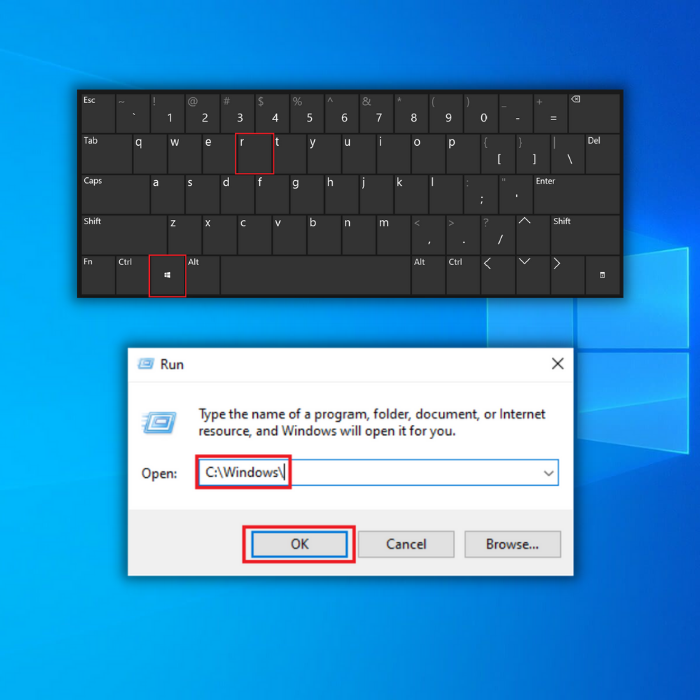
- Dans le dossier Windows, recherchez le fichier " Distribution de logiciels "et le dossier le supprimer .
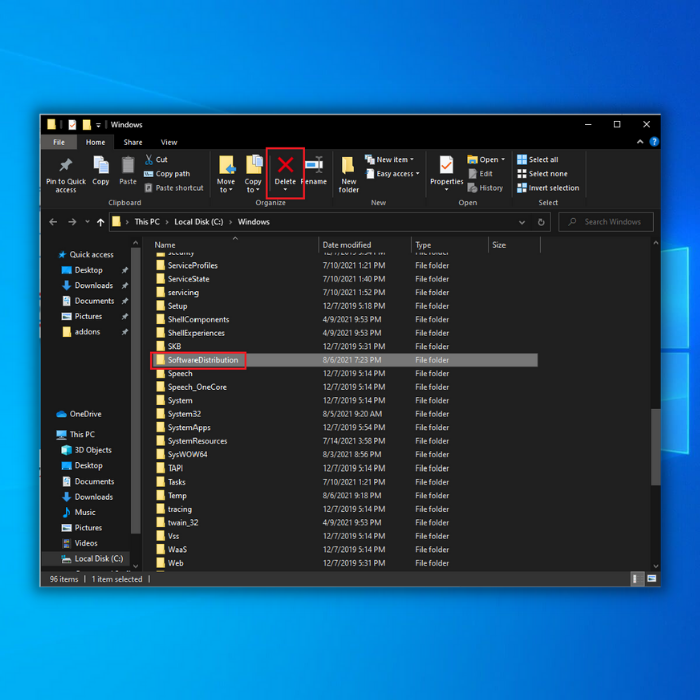
- Une fois le dossier SoftwareDistribution supprimé, redémarrez votre ordinateur et ouvrez le Gestionnaire des tâches pour vérifier si le problème a été résolu.
Quatrième méthode - Exécuter l'outil SFC (System File Checker)
Le SFC Windows est un autre outil utile qui peut être utilisé pour analyser et réparer les fichiers Windows corrompus ou manquants. Suivez les étapes suivantes pour effectuer une analyse à l'aide du SFC Windows :
- Maintenir la touche " fenêtres "et appuyez sur " R ," et tapez " cmd "Dans la ligne de commande d'exécution, maintenez enfoncés les deux boutons " ctrl et shift "et appuyez sur la touche entrer Cliquez " OK " dans la fenêtre suivante pour accorder les droits d'administrateur.
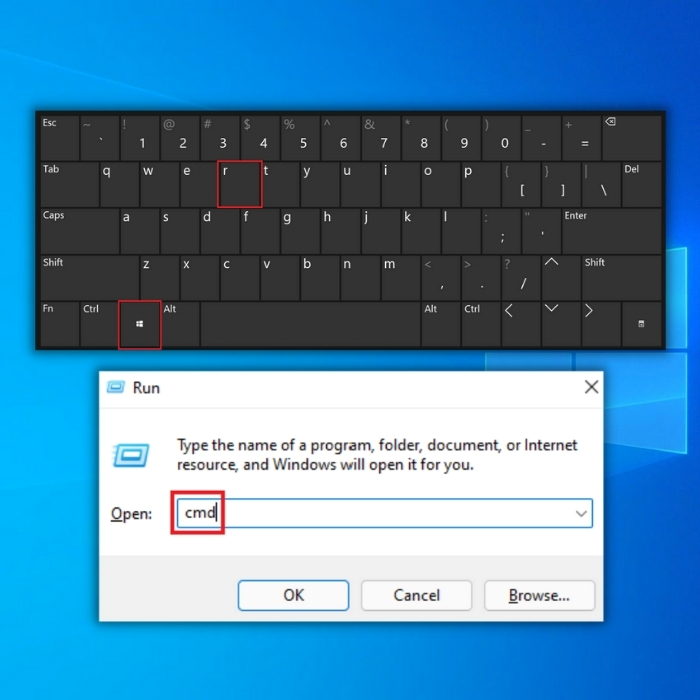
- Type " sfc /scannow "Attendez que le SFC ait terminé l'analyse et redémarrez l'ordinateur. Une fois l'analyse terminée, exécutez l'outil Windows Update pour vérifier si le problème a été résolu.
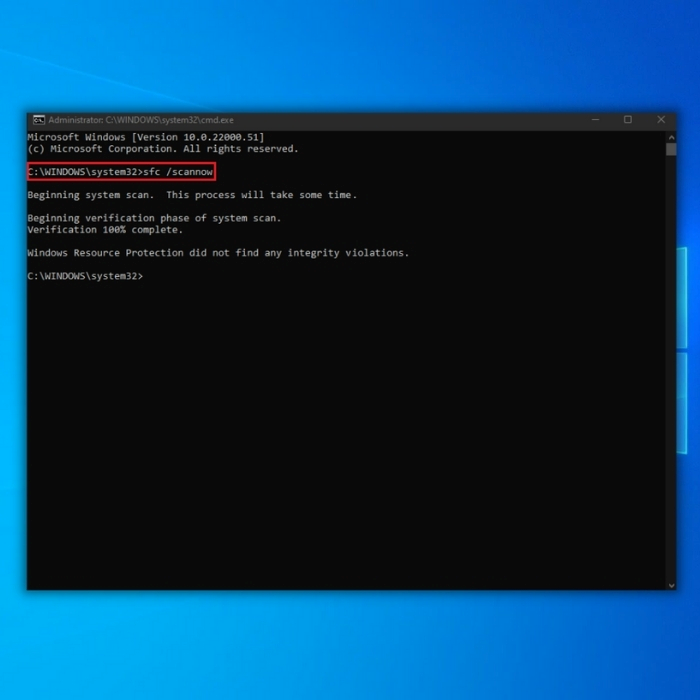
- Une fois l'analyse terminée, veillez à redémarrer votre ordinateur. Une fois votre ordinateur rallumé, ouvrez le Gestionnaire des tâches et vérifiez si le problème a finalement été résolu.
Cinquième méthode - Lancer l'outil DISM ou Deployment Image Servicing and Management Tool (outil de gestion et de maintenance des images de déploiement)
Dans certains cas, l'outil de mise à jour Windows peut télécharger un fichier de mise à jour Windows corrompu. Pour corriger ce problème, vous devez exécuter le DISM.
- Appuyez sur la touche " fenêtres "et appuyez ensuite sur la touche " R Une petite fenêtre apparaît dans laquelle vous pouvez taper " . CMD ."
- La fenêtre de l'invite de commande s'ouvre, tapez " DISM.exe /Online /Cleanup-image /Restorehealth "et appuyez ensuite sur " entrer ."

- L'utilitaire DISM commencera à analyser et à corriger les erreurs éventuelles. Une fois l'analyse terminée, redémarrez votre PC. Ouvrez le Gestionnaire des tâches pour voir si l'erreur persiste.
- Vérifier : Rufus Review & ; Guide
Dernières paroles
Il devrait corriger l'utilisation élevée du processeur de Windows Modules Installer Worker dès le premier coup d'œil. Le laisser sans surveillance pourrait entraîner d'autres problèmes à l'avenir. L'un de ces problèmes serait d'obtenir un processeur défectueux puisqu'il utilise presque 100 % de sa capacité chaque fois que vous utilisez votre ordinateur.

